Suspendre les livres et les podcasts au lieu de les mettre en sourdine dans Apple Maps Navigation

Si vous utilisez n'importe quel type d'application de navigation, vous saurez qu'il parlera généralement de tout ce que vous écoutez à. Pour la musique, c'est peut-être bien, mais si vous écoutez un livre audio ou un podcast, alors cela peut être assez ennuyeux.
Apple Maps va "esquiver" votre musique en donnant des instructions de navigation. Cela signifie qu'il baissera légèrement le volume de la musique lorsqu'il est en train de parler pour que vous puissiez entendre la navigation. Bien sûr, quand ça se passe pendant un audiobook ou un podcast, vous allez manquer ce qui vient d'être dit parce qu'Apple Maps en parlait.
Si vous utilisez Google Maps, vous ne pouvez pas faire grand chose, mais Apple Google Maps dispose d'une fonctionnalité que vous pouvez activer pour suspendre automatiquement les titres de mots parlés comme les livres et les podcasts pendant les invites de navigation.
Pour activer cette option, ouvrez d'abord les paramètres sur votre iPhone ou iPad, puis appuyez sur "Cartes".
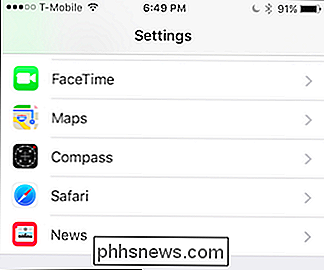
Une fois que vous êtes dans les paramètres Cartes, faites défiler jusqu'à "Suspendre l'audio parlé" et activez-le
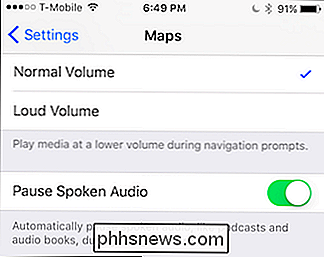
Une fois activé, l'audio parlé tel que les podcasts et le livre audio s'arrêtera pendant les invites de navigation. Quiconque voyage beaucoup et écoute des livres, des podcasts ou d'autres titres de mots parlés trouvera cette option très pratique. Cela peut même être une bonne raison d'utiliser Apple Maps au lieu de Google sur ces longs disques.

Comment ajuster le volume sur votre Apple Watch
Alors que nous adorons le fait que l'Apple Watch parque des notifications utiles directement sur notre poignet, cela peut être un petit criquet bruyant. Heureusement, il est facile, si vous savez où regarder, de calmer l'Apple Watch. Ajuster le volume de votre montre CONNEXION: Comment désactiver, gérer et dissimuler les notifications sur votre Apple Watch Il y a deux façons de faire face à une montre Apple bruyante directement à partir de la montre elle-même.

Comment visualiser plusieurs documents à la fois dans Word
Si vous travaillez sur plusieurs documents Word, il peut être utile d'en voir certains ou tous en même temps. Vous pouvez afficher plusieurs documents de différentes manières et même afficher simultanément différentes parties du même document. Pour afficher plusieurs documents, ouvrez les documents que vous souhaitez afficher et cliquez sur "Afficher".



